Bagaimana Cara Menemukan Riwayat Komentar YouTube Anda di iOS, Android, dan Desktop?
Miscellanea / / August 04, 2021
Iklan
Jika Anda adalah pengguna YouTube yang rajin, Anda pasti akan melihat banyak video yang menarik bagi Anda. Anda bahkan mungkin telah berkomentar di beberapa video ini. Tetapi bagaimana jika Anda ingin kembali ke komentar untuk mungkin mengedit atau menghapusnya? Untuk itu, Anda harus mengakses bagian riwayat komentar di YouTube. Di sana Anda akan menemukan semua komentar Anda sebelumnya di satu tempat.
Dalam artikel ini, kami akan memandu Anda melalui proses mengakses bagian riwayat komentar YouTube. Anda dapat menyalinnya, menghapusnya atau mengeditnya sesuai keinginan Anda. Kami telah menyebutkan cara melakukannya di perangkat apa pun, di PC, perangkat iOS, atau perangkat Android. Apa pun perangkat yang Anda pilih, Anda akan dapat mengakses dan mengedit komentar YouTube Anda. Jadi tanpa basa-basi lagi, mari kita mulai.
Daftar isi
-
1 Bagaimana cara melihat Histori Komentar YouTube?
- 1.1 Bagaimana cara melihat dan mengedit riwayat komentar YouTube di PC?
- 1.2 Bagaimana cara melihat dan mengedit riwayat komentar YouTube di perangkat iOS?
- 1.3 Bagaimana cara melihat dan mengedit riwayat komentar YouTube di perangkat Android?
Bagaimana cara melihat Histori Komentar YouTube?
Ada banyak alasan mengapa seseorang ingin mengubah komentar YouTube-nya. Mungkin Anda berkomentar tentang sesuatu tanpa sepengetahuan lengkap, dan sekarang Anda menyadari bahwa Anda salah tentang hal itu. Atau mungkin Anda mengomentari sesuatu yang sekarang Anda sadari menyinggung pihak lain. Mungkin Anda ingin menyalin sesuatu yang Anda komentari di YouTube dan meletakkannya di tempat lain juga. Atau alasan paling umum mungkin karena ada kesalahan pengetikan dalam komentar Anda, dan Anda sekarang ingin memperbaikinya. Nah, apa pun alasan Anda mengakses riwayat komentar YouTube Anda, kami akan membantu Anda melewatinya.
Bagaimana cara melihat dan mengedit riwayat komentar YouTube di PC?
- Anda harus masuk ke akun Google Anda di browser sebelum menuju ke beranda YouTube.
- Kemudian buka YouTube di browser Anda.
- Klik pada ikon tiga garis sejajar di sudut kiri atas jendela Anda.
- Daftar opsi yang melayani berbagai hal akan muncul di layar Anda. Mengeklik Trending akan menampilkan video yang sedang tren, mengklik langganan akan menampilkan video terbaru yang diupload di saluran langganan Anda, dan seterusnya.
- Di sini, Anda akan melihat opsi "History". Klik di atasnya.

- Kemudian klik opsi "Komentar" di bagian bawah layar Anda.
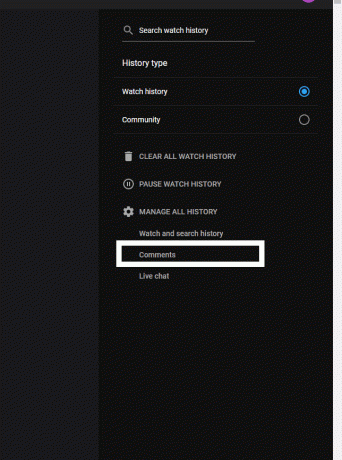
Iklan
- Daftar semua komentar yang Anda posting di YouTube akan muncul di layar Anda dalam urutan kronologis. Komentar terbaru akan berada di urutan teratas, sedangkan komentar yang lebih lama ada di daftar.
- Temukan komentar yang ingin Anda edit dalam daftar ini dan klik link video di samping "Berkomentar."

- YouTube akan membawa Anda ke video tempat Anda membuat komentar itu, dan Anda akan melihat komentar Anda di bagian atas sebagai komentar yang disorot. Dari sana, Anda dapat mengeditnya sesuka Anda. Anda bahkan dapat memilih untuk menghapusnya jika Anda mau.
Bagaimana cara melihat dan mengedit riwayat komentar YouTube di perangkat iOS?
Sekarang bahkan untuk pengguna iPhone dan iPad, prosesnya serupa.
- Pergi ke Beranda YouTube di browser Anda dan masuk ke akun Google untuk membuka akun YouTube Anda.
- Klik pada ikon tiga garis sejajar di sudut kiri atas jendela Anda.
- Daftar opsi yang melayani berbagai hal akan muncul di layar Anda.
- Di sini, Anda akan melihat opsi "History". Klik di atasnya.
- Kemudian klik opsi "Komentar" di bagian bawah layar Anda.
- Daftar semua komentar yang Anda posting di YouTube akan muncul di layar Anda dalam urutan kronologis. Komentar terbaru akan berada di urutan teratas, sedangkan komentar yang lebih lama ada di daftar.
- Temukan komentar yang ingin Anda edit dalam daftar ini dan klik link video di samping "Berkomentar."
- YouTube akan membawa Anda ke video tempat Anda membuat komentar itu, dan Anda akan melihat komentar Anda di bagian atas sebagai komentar yang disorot. Dari sana, Anda dapat mengeditnya sesuka Anda. Anda bahkan dapat memilih untuk menghapusnya jika Anda mau.
Jadi prosesnya juga mirip di perangkat iOS. Jika YouTube membawa Anda ke situs seluler di perangkat iOS Anda, buka setelan browser Anda dan pilih mode "Situs Desktop". Kemudian Anda dapat mengikuti panduan yang disebutkan di atas.
Bagaimana cara melihat dan mengedit riwayat komentar YouTube di perangkat Android?
Meskipun Anda menggunakan YouTube sebagai aplikasi di perangkat Android Anda, Anda akan dibawa ke browser jika Anda mencoba mengakses bagian riwayatnya. Jadi kita akan melihat bagaimana Anda dapat mengedit komentar YouTube Anda menggunakan browser di smartphone Android Anda.
- Pergi ke Beranda YouTube di browser seluler Anda. Anda akan dibawa ke YouTube versi seluler.
- Ketuk ikon profil Anda di sudut kanan atas jendela Anda.
- Ketuk Pengaturan.

Iklan
- Ketuk "Histori & privasi".
- Lalu ketuk "Kelola semua aktivitas".
- Ketuk ikon tiga garis paralel di sudut kiri atas jendela Anda.
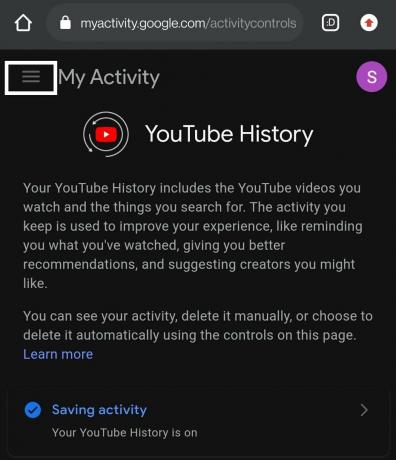
- Pilih "Aktivitas Google lainnya".

- Gulir ke bawah, dan Anda akan menemukan bagian "Komentar di video YouTube". Di bawahnya, ketuk "Lihat Komentar".
- Kemudian Anda akan melihat halaman dengan semua komentar Anda dalam urutan kronologis.
- Mengetuk video akan membawa Anda ke video tersebut, dan dari sana, Anda dapat mencari video untuk mengeditnya. Atau Anda dapat mengetuk ikon "X" di sebelahnya, dan komentar akan dihapus.
Jika Anda tidak dapat mengedit komentar Anda pada video, kemungkinan besar video tersebut telah dihapus atau telah diubah dari video publik menjadi pribadi. Video tersebut dapat dihapus oleh pengupload atau oleh tim YouTube jika melanggar syarat dan ketentuan YouTube. Dan jika Anda tidak dapat menemukan komentar Anda sendiri di seluruh daftar komentar, maka pengupload mungkin telah menghapus komentar Anda secara selektif.
Jadi begitulah cara Anda mengakses riwayat komentar YouTube Anda dan mengedit atau menghapus komentar apa pun yang Anda buat di masa lalu. Jika Anda memiliki pertanyaan atau pertanyaan tentang artikel ini, beri komentar di bawah, dan kami akan menghubungi Anda kembali. Juga, pastikan untuk memeriksa artikel kami yang lain di Tip dan trik iPhone,Kiat dan trik Android, Tip dan trik PC, dan masih banyak lagi untuk informasi yang lebih berguna.
Iklan



![Cara Memasuki Mode Pemulihan di Doogee N10 [Stok dan Kustom]](/f/7a53219110a258cb0a4b1260cadd292f.jpg?width=288&height=384)